
Raidan otsakkeiden käyttäminen iPadin GarageBandissa
Jokaisella kosketusinstrumentilla on raita, joka sisältää kyseisellä instrumentilla tehdyt äänitykset (nimeltään alue). Jokaisella raidalla on Raidat-näkymässä kuvake, nimi ja säätimet, joilla voi säätää sen äänenvoimakkuutta, mykistää sen tai tehdä siitä soolon. Voit myös muuttaa raitojen järjestystä ja nimetä uudelleen ja poistaa niitä Raidat-näkymässä.
Raidat-näkymän avaaminen
Napauta säädinpalkin ylävasemmalla raitapainiketta
 .
.Raitapainike on käytettävissä, kun kappaleeseen on äänitetty ensimmäinen kosketusinstrumentti.
Raidan otsakkeiden näyttäminen
Vedä raitakuvaketta oikealle. Raitojen otsakkeet laajenevat ja näyttävät kunkin raidan säätimet (mykistys- ja soolopainikkeet sekä äänenvoimakkuuden liukusäätimen).
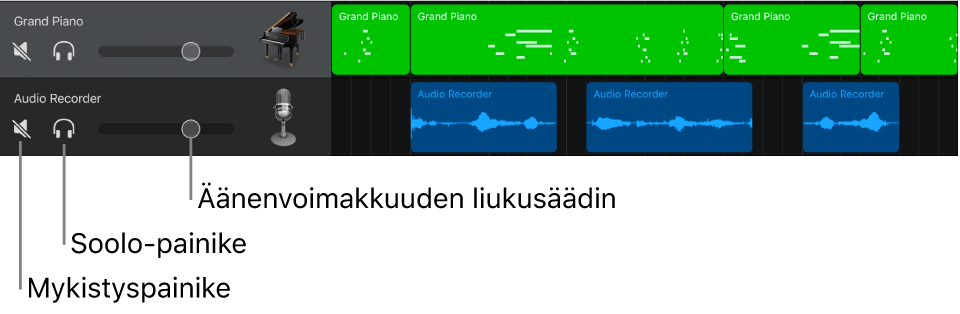
Voit kätkeä raidan otsakkeet vetämällä raidan kuvakkeen takaisin sen alkuperäiseen paikkaan.
Raidan äänenvoimakkuuden säätäminen
Äänenvoimakkuuden lisääminen tai vähentäminen: Vedä Äänenvoimakkuus-liukusäädintä oikealle tai vasemmalle.
Äänenvoimakkuuden palauttaminen neutraaliksi (0 dB): Kaksoisnapauta Äänenvoimakkuus-liukusäädintä.
Raidan mykistäminen tai kuunteleminen soolona
Raidan mykistäminen: Napauta raidan otsakkeessa mykistyspainiketta
 .
.Soolon tekeminen raidasta: Napauta raidan otsakkeessa soolopainiketta
 .
.
Voit poistaa mykistyksen tai soolon napauttamalla mykistys- tai soolopainiketta uudelleen. Voit mykistää tai kuunnella soolona useamman kuin yhden raidan kerrallaan.
Raitojen ottaminen käyttöön äänittämistä varten
Kun moniraitaäänittäminen on päällä, voit äänittää useita raitoja samaan aikaan.
Napauta jokaisen äänitettävän raidan otsakkeessa Tallennus sallittu -painiketta
 .
.
Syötteen tarkkailun laittaminen päälle
Kun moniraitaäänittäminen on päällä, voit kuulla Äänitys- ja Vahvistin-kosketusinstrumentit laittamalla niille syötteen tarkkailun päälle.
Napauta jokaisen äänitettävän Äänitys- tai Vahvistin-raidan otsakkeessa syötteentarkkailupainiketta
 .
.
Raitojen järjestyksen muuttaminen
Pidä painettuna sen raidan kuvaketta, jonka paikkaa haluat vaihtaa.
Raita nousee hieman koholle, mikä ilmaisee, että sitä voidaan siirtää.
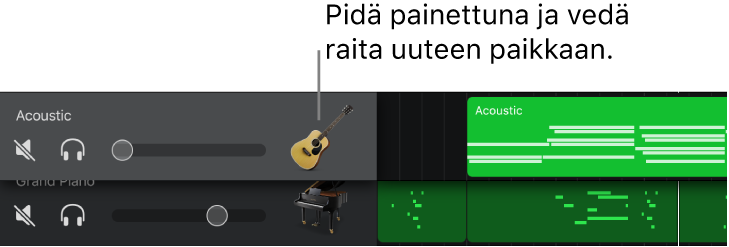
Vaihda kohollaan olevan raidan paikkaa vetämällä sitä ylös tai alas.
Raidan lisääminen
Napauta raitojen otsakkeiden alla olevaa Lisää raita -painiketta
 .
.Jos valittuna oleva raita ei ole tyhjä, voit lisätä raidan ja valita raidalle kosketusinstrumentin pitämällä säädinpalkin Instrumentit-painiketta painettuna.
Raidan kosketusinstrumentin vaihtaminen
Jos valittuna oleva raita on tyhjä, valitse raidalle eri kosketusinstrumentti pitämällä säädinpalkin selainpainiketta
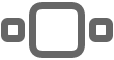 painettuna.
painettuna.
Raidan monistaminen
Valitse monistettava raita napauttamalla sen otsaketta ja napauta sitä sitten uudelleen.
Napauta Monista.
Alkuperäisen raidan alle ilmestyy tyhjä, monistettu raita, jolla on sama kosketusinstrumentti ja raidan asetukset.
Jos kappaleessa on jo enimmäismäärä raitoja, raitaa ei voida lisätä eikä monistaa.
Raidan nimeäminen uudelleen
Napauta uudelleennimettävän raidan otsaketta ja napauta Nimeä uudelleen.
Kirjoita raidalle uusi nimi.
Kun olet valmis, napauta Palaa.
Raidan poistaminen
Valitse poistettava raita napauttamalla sen otsaketta ja napauta sitä sitten uudelleen.
Napauta Poista.
Raidan kuvakkeen vaihtaminen
Napauta sen raidan otsaketta, jonka kuvakkeen haluat vaihtaa, ja napauta Kuvakkeet.
Valitse kuvake luettelosta.
Kun olet valmis, napauta luettelon ulkopuolella.
Raidan otsakkeen säätimien lisäksi voit säätää mm. raidan alueiden panorointikohtia, kvantisointia, transponointia ja tehosteiden tasoja raitasäätimiä käyttäen.